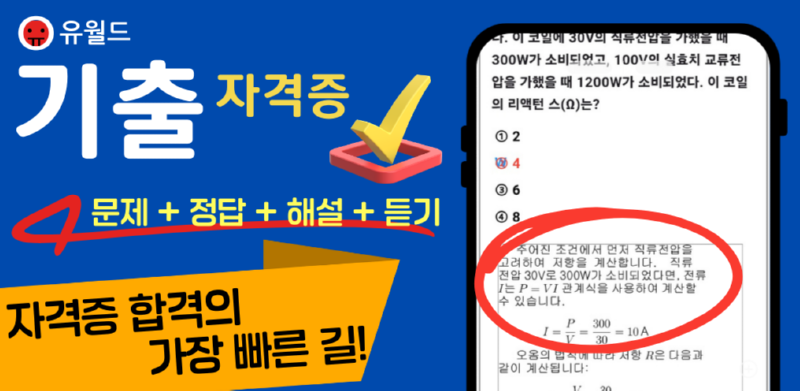PC, 노트북의 시간 맞춰주는 프로그램 (Win11)
작성자 정보
- 유월드 작성
- 작성일
컨텐츠 정보
- 1,438 조회
- 0 추천
- 목록
본문
(자격증 기출 해설 포함 : 안드로이 앱 다운로드 - 이미지를 클릭해주세요.)
노트북이나 PC 배터리가 방전되어 시간이 매번 바뀔 때, 사용하는 프로그램.
1. 이 파일을 원하는 위치(예:
C:\UWorld-TimeSyncApp\
)로 복사해 두세요.
2. Windows Task Scheduler를 사용하여 10분마다 실행 예약
이제 만든
TimeSyncApp.exe
파일을 **Windows Task Scheduler(작업 스케줄러)**에 등록하여 10분마다 자동으로 실행되도록 설정합니다.
-
- 이름: UWorld-TimeSyncApp (원하는 이름으로 지정)
- 설명: 1
0분마다 시스템 시간 동기화 (원하는 시간으로 설정 가능) - 사용자 또는 그룹 변경...:
- "고급..." 버튼을 클릭하고 "지금 찾기"를 클릭한 후,
SYSTEM계정을 선택하고 "확인"을 클릭합니다.SYSTEM계정은 백그라운드에서 높은 권한으로 실행되는 데 적합합니다.
- 가장 높은 권한으로 실행:체크합니다.
- 사용자 로그온 여부에 관계없이 실행:선택합니다.
3. 작업 확인 및 테스트
이제 10분마다 시스템 시간이 자동으로 동기화되어 배터리 방전으로 인한 시간 오차 문제를 해결할 수 있을 거예요.
* 혹시 동작하지 않는다면 아래를 따라하세요.
Windows Time 서비스 시작 및 자동 설정
-
서비스 관리자 열기:
- Windows 검색창에 "서비스" 또는 "services.msc"를 입력하고 엔터를 누르거나, 검색 결과에서 "서비스" 앱을 클릭하여 실행합니다.
-
Windows Time 서비스 찾기:
- 서비스 목록에서 알파벳 순서로 나열된 서비스 중에서 "Windows Time"을 찾습니다.
-
서비스 상태 확인 및 시작:
-
Windows Time서비스를 찾으면 다음 두 가지를 확인합니다.- 상태(Status): "실행 중"으로 되어 있어야 합니다.
- 시작 유형(Startup Type): "자동"으로 되어 있어야 합니다.
-
만약
상태가 "실행 중"이 아니라면:-
Windows Time서비스를 마우스 오른쪽 버튼으로 클릭합니다. - 컨텍스트 메뉴에서 "시작(Start)"을 클릭합니다.
- 만약 시작이 실패하거나 오류 메시지가 나타난다면, 해당 오류 메시지를 알려주세요.
-
-
만약
시작 유형이 "자동"이 아니라면:-
Windows Time서비스를 두 번 클릭하여 속성 창을 엽니다. -
시작 유형(Startup type)드롭다운 메뉴에서 "자동(Automatic)"을 선택합니다. -
서비스 상태(Service status)가 "중지됨"이라면 "시작(Start)" 버튼을 클릭하여 서비스를 시작합니다. - "확인(OK)" 버튼을 클릭하여 변경 사항을 저장합니다.
-
-
-
시스템 재부팅 (선택 사항이지만 권장):
- 위 단계를 수행한 후에도 문제가 지속된다면, 컴퓨터를 한번 재부팅하는 것이 좋습니다. 때로는 서비스 설정 변경이 완전히 적용되려면 재부팅이 필요할 수 있습니다.
관련자료
-
첨부등록일 2025.06.13 16:13
댓글 0
등록된 댓글이 없습니다.